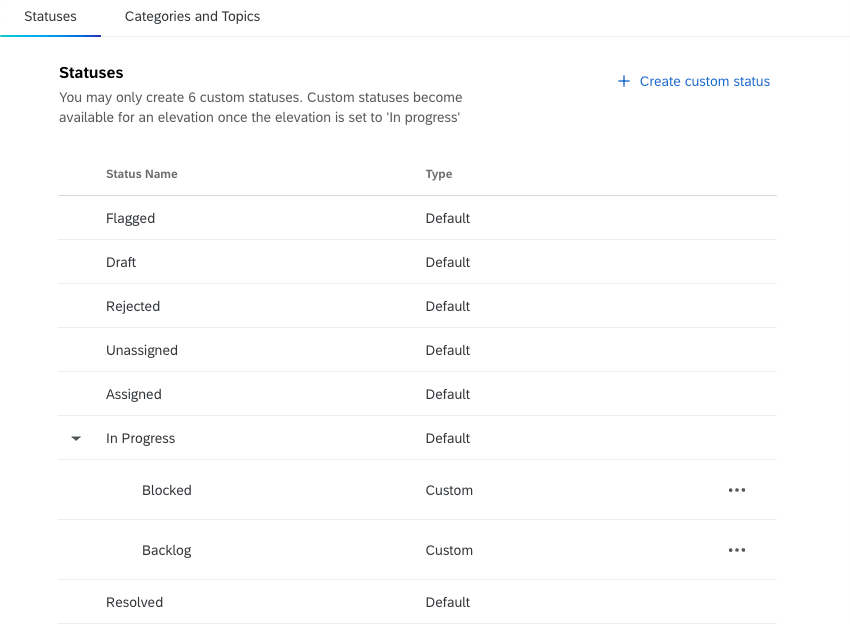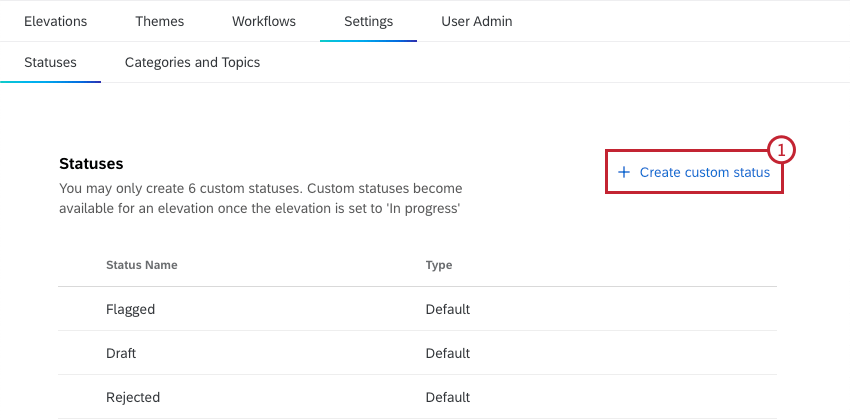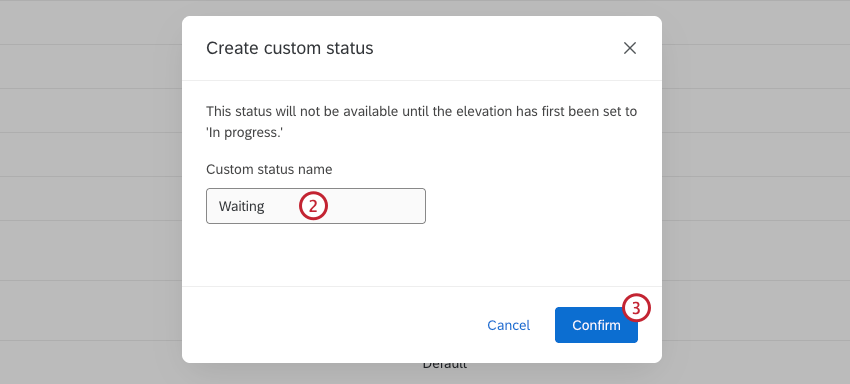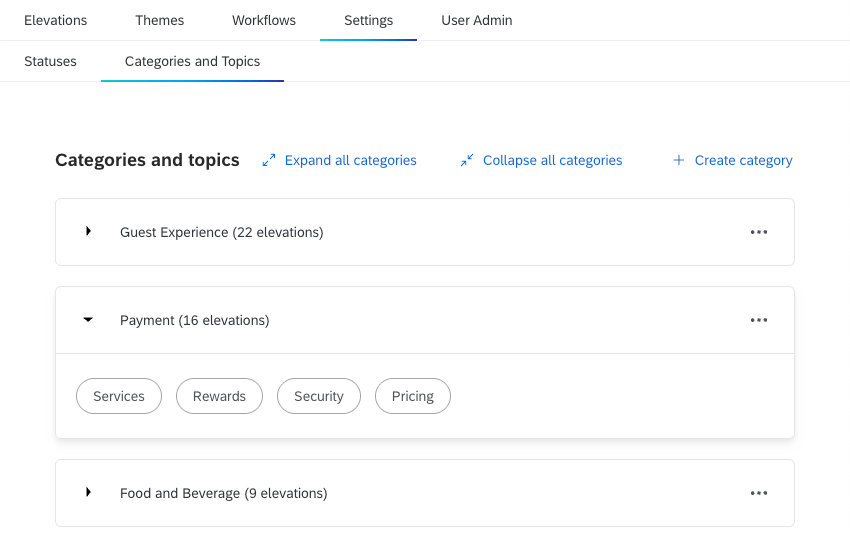Bainアウターループアクションの設定
設定について
Bain Outer Loop Actionsのプロジェクト内には、プロジェクト管理者がコントロールできるカスタマイズがあります。これには、エレベーションやテーマ内で使用できるカスタムステータス、カテゴリー、トピックが含まれます。これらはすべて「設定」 タブで作成・マネージャーできます。
ステータス
設定]タブの[ステータス] セクションで、プロジェクト管理者は、デフォルトのステータスとカスタムのステータスの両方を含む、すべての利用可能なステータスのテーブルを表示することができます。管理者はカスタムステータスを作成することもできます。各プロジェクトは最大6つのカスタムステータスを持つことができます。プロジェクトに作成されたカスタムステータスは、テーブル内の「進行中」の下にネストされます。
これらのカスタムステータスは、エレベーションとテーマの両方で使用できます。
カスタムステータスの作成
カスタム・ステータス・オプション
カスタムステータスの横にある3つの横の点をクリックすると、オプションメニューが開きます。以下のアクションを実行できます:
- 更新: ステータスの名前を変更する。
- 削除カスタムステータスを削除します。ステータスが “進行中 “に設定されているエレベーションとテーマはすべて “進行中 “に設定されます。
- Ups up: カスタムステータスリストでカスタムステータスを上に移動します。
- 下に移動 カスタムステータスをカスタムステータスリストの下に移動します。
カテゴリとトピック
設定] タブの [カテゴリとトピック] セクションで、プロジェクト管理者はプロジェクトに作成されたすべてのカテゴリとトピックを表示できます。これらのカテゴリーとトピックは、エレベーションに割り当てることができ、分類に役立ちます。
カテゴリーをクリックすると、そのカテゴリーが展開され、その中のトピックが表示されます。すべてのカテゴリーを展開 するには、「すべてのカテゴリーを展開 」を選択します。すべてのカテゴリーを折りたたむには 、「すべてのカテゴリーを折りたたむ 」を選択します。
カテゴリーとトピックの作成
- カテゴリーの作成」を選択。
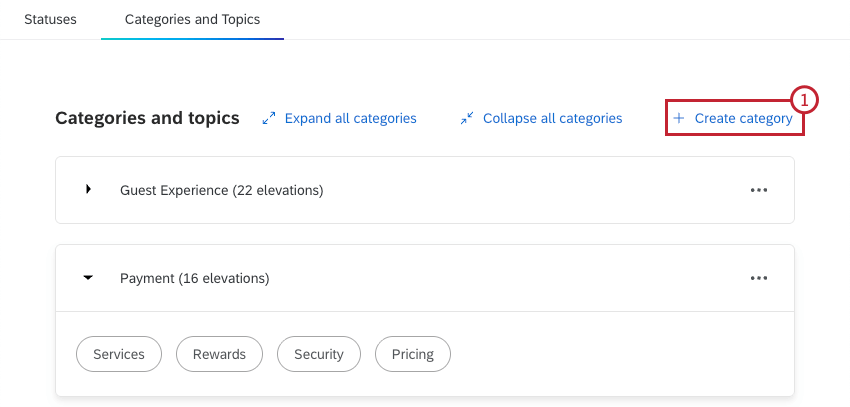
- カテゴリー名を入力します。
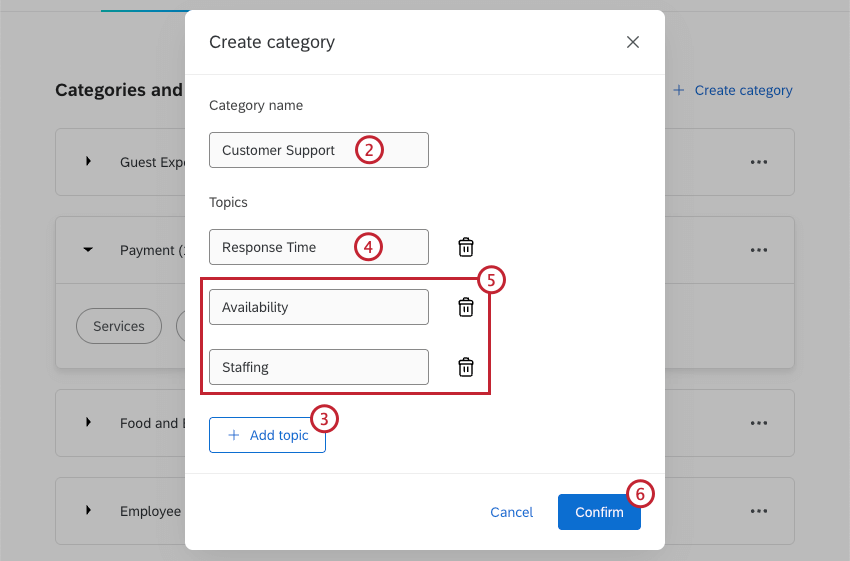
- トピックを追加するには、[トピックの追加] をクリックします。
- トピック名を入力します。
- トピックを追加するには、手順 3 ~ 4 を繰り返します。ごみ箱アイコンをクリックして、トピックを削除します。
Qtip:トピックは20個まで追加できます。各トピックには一意な名前をつけなければならない。
- 確認をクリックします。
カテゴリー・オプション
カテゴリの横にある3つの横の点をクリックすると、オプションメニューが開きます。以下のアクションを実行できます:
- カテゴリーとトピックのマネージャー:カテゴリとトピックの名前の編集、トピックの追加、トピックの削除。これにより、このカテゴリおよび/またはトピックが割り当てられているすべての標高が更新されます。
- カテゴリーを削除カテゴリを削除します。これにより、関連するすべてのトピックが削除され、すべての立面からトピックが削除されます。